搜狗输入法怎么设置快捷短语在键盘上?一篇教你提升效率的实用指南
为什么选择搜狗拼音输入法?
作为国内输入法市场的领军产品,搜狗拼音输入法凭借其卓越的性能和用户体验赢得了广大用户的青睐。这款输入法不仅打字准确、词库庞大、响应速度快,还拥有精美的皮肤和个性化设置。更令人称道的是,搜狗输入法多次荣获国内软件大奖,成为装机必备的输入法选择。
如何设置快捷短语提升输入效率
快捷短语功能是搜狗输入法的一大亮点,它能让你通过简单的按键组合快速输入常用短语,大幅提升工作效率。下面我们就来详细介绍如何在键盘上设置快捷短语。
第一步:打开属性设置
首先右键点击搜狗输入法状态栏,选择”属性设置”选项。在打开的设置窗口中,你可以看到各种个性化设置选项,其中就包括我们需要的快捷短语设置。
第二步:进入高级设置
在属性设置窗口中,找到并点击”高级设置”选项卡。这里包含了输入法的各种进阶功能,我们需要在这里找到”自定义短语设置”。
第三步:添加自定义短语
进入自定义短语设置后,点击”添加”按钮开始创建你的快捷短语。在弹窗中,你需要输入三个关键信息:
- 缩写:这是你将要输入的快捷按键组合
- 短语内容:这是实际会显示的完整内容
- 位置:设置短语在候选词中的显示位置
第四步:设置快捷键
为了让快捷短语更容易记忆和使用,建议设置简单易记的按键组合。例如,可以将”公司地址”设置为”gsdz”,或者将常用邮箱设置为”yx”等。设置完成后别忘了点击”确定”保存。
第五步:测试使用
设置完成后,切换到任意文本输入界面,输入你刚才设置的快捷按键组合,看看是否能够正确显示完整短语。如果一切正常,恭喜你已经成功设置了第一个快捷短语!
实用快捷短语设置建议
为了让你的输入效率最大化,这里分享几个实用的快捷短语设置思路:
工作常用语
对于经常需要重复输入的办公场景,可以设置一些常用短语:
- 公司全称及地址
- 邮件签名
- 常用问候语
- 专业术语
个人生活场景
日常生活中也能通过快捷短语节省时间:
- 家庭地址
- 常用联系方式
- 社交平台账号
- 购物常用收货信息
特殊符号快速输入
通过快捷短语还能快速输入一些特殊符号:
- 版权符号©
- 商标符号™
- 数学符号≈
- 箭头符号→
高级使用技巧
掌握了基础设置后,你还可以尝试这些进阶技巧:
多短语层级设置
搜狗输入法支持设置多层级的快捷短语。例如,可以先设置”xx”对应”谢谢”,再设置”xxnr”对应”谢谢您的回复”,实现更精准的输入。
短语导入导出
如果你需要更换电脑或重装系统,可以通过导入导出功能备份你的快捷短语设置,避免重复设置的麻烦。
云端同步
登录搜狗账号后,你的快捷短语设置可以自动同步到云端,在不同设备间保持一致的输入体验。
常见问题解答
在使用快捷短语功能时,可能会遇到以下问题:
快捷短语不显示怎么办?
首先检查是否在正确的设置位置添加了短语,然后确认输入法是否已切换到中文状态。如果问题依旧,可以尝试重启输入法或电脑。
如何删除不需要的快捷短语?
在自定义短语设置界面,选中要删除的短语,点击右侧的”删除”按钮即可移除不再需要的快捷短语。
快捷键冲突怎么解决?
如果设置的快捷按键与其他功能冲突
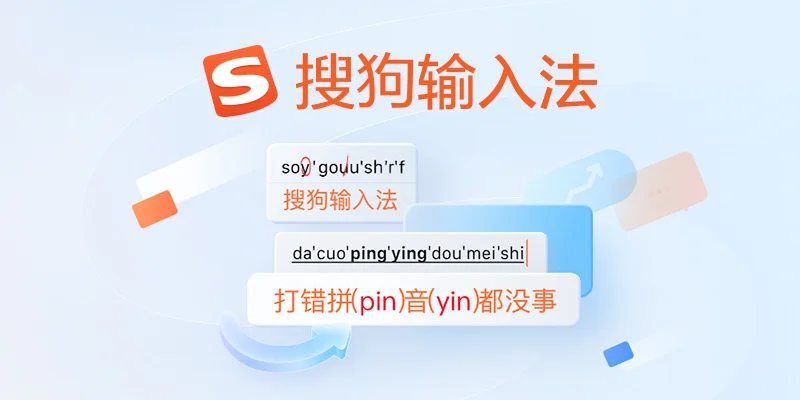
在这个信息爆炸的时代,每个人都在追求个性化的表达。而在日常的沟通中,键盘输入成为了我们不可或缺的工具。今天,就让我们一起来探索搜狗输入法最新版,看看它是如何通过个性化定制,让我们的输入更加独特和便捷。搜狗输入法官网:个
随着科技的不断发展,我们对于输入法的依赖也越来越大。搜狗输入法作为一款功能强大、用户体验优秀的输入法,深受广大用户的喜爱。而搜狗输入法的个性化皮肤功能,更是让用户能够打造出专属自己的输入风格,展现出独特的个性魅力。今天,就让我们一起走进搜狗输入法,探索个性
随着科技的不断发展,输入法已经成为了我们日常生活中不可或缺的一部分。搜狗输入法作为一款深受用户喜爱的输入工具,凭借其强大的功能和便捷的操作,赢得了广大用户的青睐。然而,在使用过程中,一些用户可能会遇到搜
随着科技的不断发展,电脑和手机已经成为了我们生活中不可或缺的工具。而在使用这些工具的过程中,搜狗输入法因其便捷、实用的特点,深受广大用户的喜爱。然而,在使用过程中,有时会遇到搜狗输入法无法启动的问题,这给用户带来了极大的困扰。那么,如何解
在这个全球化的时代,语言不再是沟通的障碍,而是连接世界的桥梁。然而,面对多种语言,许多人还是感到力不从心。这时,一款强大的输入法工具就能成为我们的得力助手。搜狗输入法,凭借其强大的翻译功能,助你轻松应对各种语言难题,
随着互联网技术的飞速发展,人们对于输入法的需求日益增长。搜狗输入法作为一款深受用户喜爱的输入工具,凭借其强大的隐私保护功能和多平台支持,为用户带来了高效便捷的输入体验。本文将从搜狗输入法的隐私保护、多平台支持以及高效输入体验三个方面进行详细介绍。一、搜狗输入法的隐私保护在互联网时代